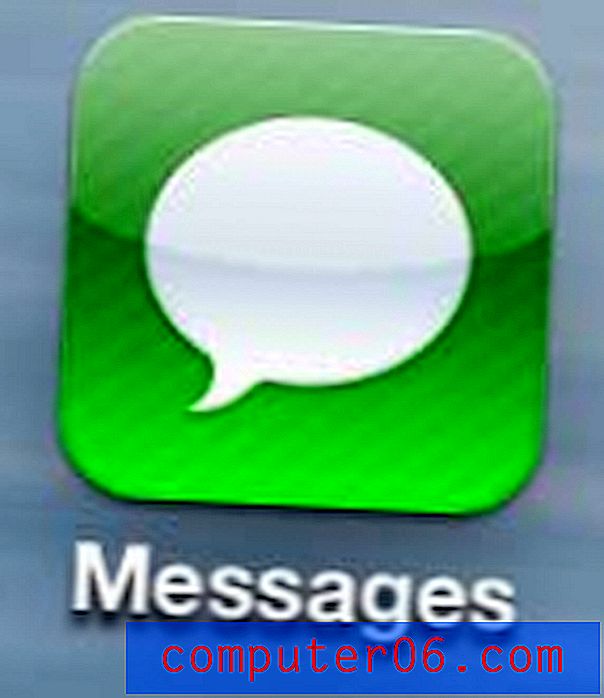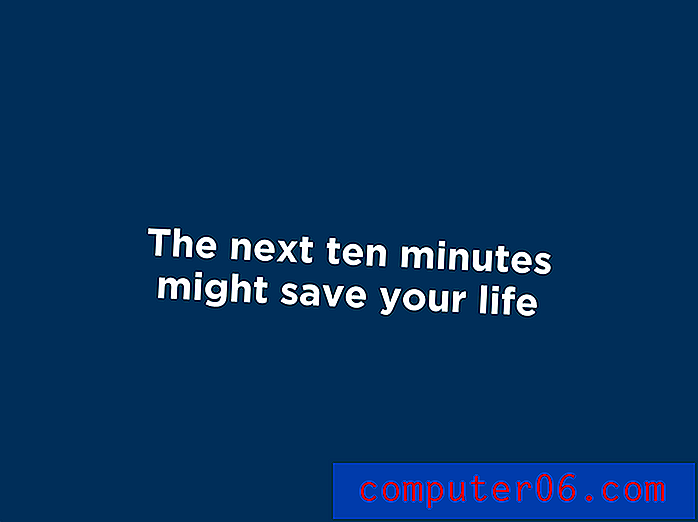Verandert de iPhone automatisch tijdzones in iOS 9?
Veel mensen vertrouwen op hun iPhone om hen de huidige tijd en datum te vertellen. Dus als u op het punt staat ergens heen te vliegen of als de zomertijd nadert, wilt u er misschien voor zorgen dat uw iPhone is ingesteld om de tijd (en zelfs de datum) automatisch bij te werken.
Hoewel de iPhone de tijd automatisch kan bijwerken, is het mogelijk om een optie te wijzigen die u handmatige controle over deze informatie geeft. Onze gids hieronder laat je het menu op je iPhone zien waar je kunt controleren of het apparaat klaar is voor een tijdzonewijziging of een zomertijdaanpassing.
Hier leest u hoe u uw iPhone zo instelt dat deze automatisch tijdzones verandert -
- Open het menu Instellingen .
- Selecteer de optie Algemeen .
- Selecteer de optie Datum en tijd .
- Tik op de knop rechts van Automatisch instellen om deze in te schakelen. De instelling is ingeschakeld wanneer de knop groen is.
Deze stappen worden hieronder herhaald met afbeeldingen -
Stap 1: Tik op het pictogram Instellingen .

Stap 2: Scroll naar beneden en tik op de knop Algemeen .
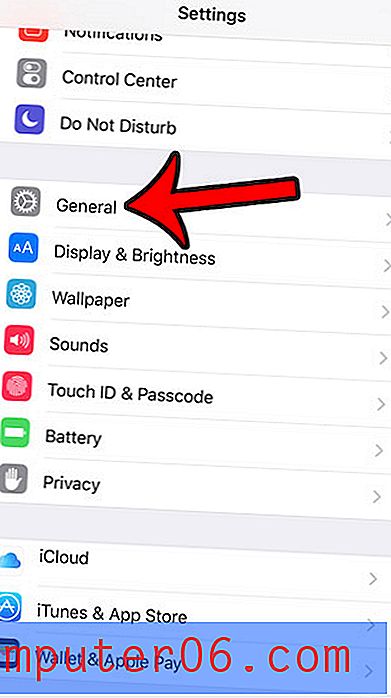
Stap 3: Scroll naar beneden en tik op de knop Datum en tijd .
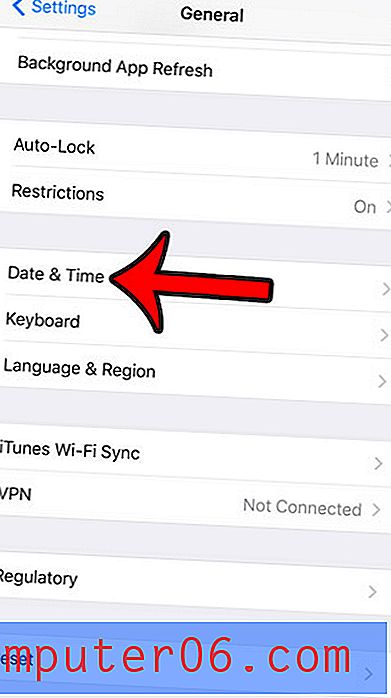
Stap 4: Tik op de knop rechts van Automatisch instellen . Deze optie is ingeschakeld wanneer er groene schaduwen rond de knop zijn. het is ingeschakeld in de onderstaande afbeelding.
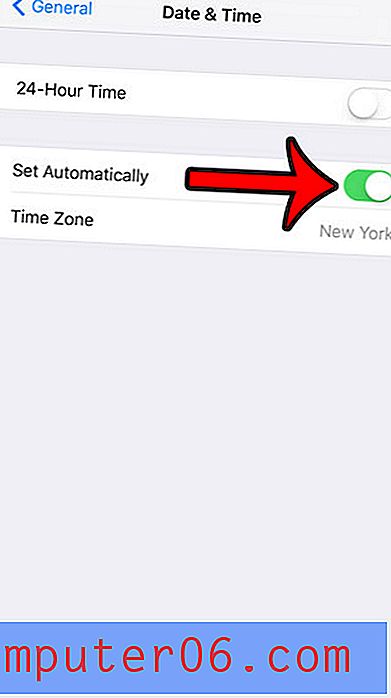
Er is nog een andere instelling die ook van invloed kan zijn op het vermogen van uw iPhone om de tijd bij te werken. Het is een instelling in het menu Locatieservices en is te vinden door naar te gaan:
Instellingen> Privacy> Locatieservices> Systeemservices
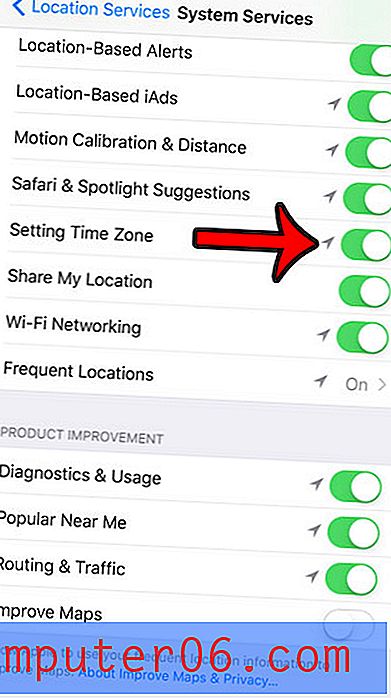
Om ervoor te zorgen dat uw iPhone de tijdzone automatisch bijwerkt op basis van uw geografische locatie, moet u ervoor zorgen dat de optie Tijdzone instellen is ingeschakeld. Het is ingeschakeld in de bovenstaande afbeelding.
Een klein voorbehoud voor het vermogen van de iPhone om bij te werken op basis van een tijdzonewijziging, is wat er gebeurt met geplande kalendergebeurtenissen. Er is een instelling voor de iPhone-kalender genaamd Time Zone Override . Dit is te vinden onder Instellingen> E-mail, contacten, agenda's
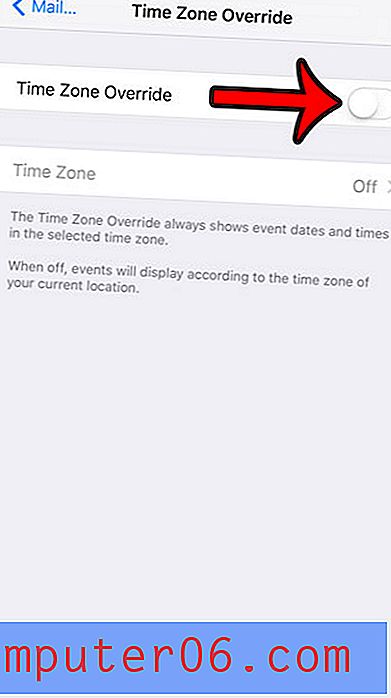
Als de instelling is uitgeschakeld, zoals in de bovenstaande afbeelding, past uw iPhone de tijden voor agenda-evenementen aan op basis van uw huidige tijdzone. Als je liever hebt dat meldingen van agendagebeurtenissen afgaan op basis van een andere tijdzone, moet je de Tijdzone overschrijven inschakelen en de tijdzone selecteren die je wilt passeren.
Als u liever handmatige controle over de tijd en datum op uw iPhone heeft, kijk dan welke wijzigingen u moet aanbrengen om dit mogelijk te maken.